Win10不显示桌面语言栏的设置技巧
Win10桌面的语言栏可以对输入法等功能进行设置。不过有用户很少用到语言栏设置,想要将其关闭。那么具体要怎么做呢?下面就让小编给大家带来Win10不显示桌面语言栏的设置技巧。
一、打开控制面板,点击“时钟、区域和语言”下的“更换输入法”打开“语言”设置窗口。
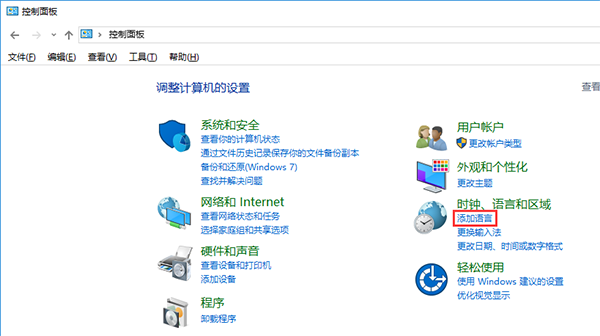
二、点击左侧导航菜单中的“高级设置”转到“高级设置”界面。
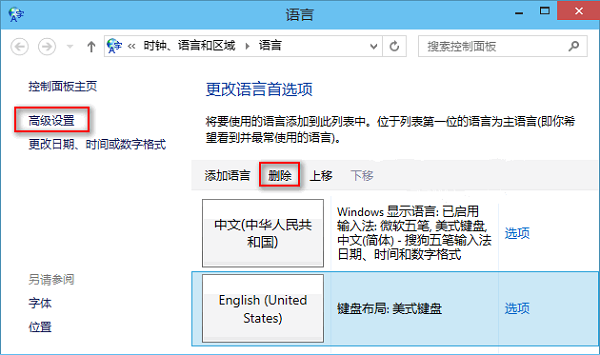
三、取消勾选切换输入法下的“使用桌面语言栏”选项,这样新增的桌面语言栏就会消失不见了。
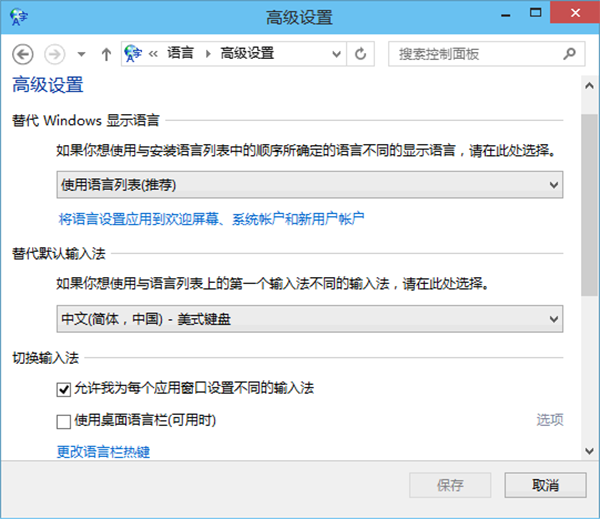
以上就是小编给大家带来的Win10不显示桌面语言栏的设置技巧。如果想要不显示桌面语言栏,可以使用上述方法通过控制面板将其关闭。
下一篇:电脑开机不显示桌面怎么解决
Win7教程查看更多

2021-10-05查看详情

2021-10-05查看详情

2021-10-05查看详情

2021-10-01查看详情

Win10教程查看更多

微软宣布Windows 11于10月5日正式上线,尽管这是全新的一代win操作系统,但仍然有很多用户没有放弃windows10。如果你想升级到windows 10系统,用什么方法最简单呢?接下来跟大家分享快速简单安装windows 10系统的方式,一起来看看怎么简单安装win10系统吧。
很不多用户都在使用windows 10系统,windows 10经过微软不断地优化,目前是稳定性比较好的系统,因而也受到非常多人的喜欢。一些windows 7用户也纷纷开始下载windows 10系统。可是怎么在线安装一个windows 10系统呢?下面小编给大家演示电脑怎么在线重装win10系统。
重装系统的方法有很多种,但如果你是电脑初学者,也就是说不太懂计算机,那么建议使用一键重装系统的方法,只需要在装机软件里面选择想要安装的windows操作系统即可,装机软件将自动帮助您下载和安装所选择的系统。接下来以安装win10系统为例,带大家了解电脑新手应该如何重装win10系统。
电脑常见的系统故障为蓝屏、黑屏、死机、中木马病毒、系统文件损坏等,当电脑出现这些情况时,就需要重装系统解决。如果电脑无法正常进入系统,则需要通过u盘重装,如果电脑可以进入系统桌面,那么用一键重装系统的方法,接下来为大家带来电脑系统坏了怎么重装系统。
